컴퓨터 분해 청소 먼지 제거 - 전원 안켜짐, 멈춤 프리징 소음 발열감소
컴퓨터 분해 청소로 먼지 제거하고 전원 안 켜짐·프리징·소음·발열까지 줄이는 법
컴퓨터도 결국 전자제품이라 수명이 있고, 그 수명이 얼마나 유지되느냐는 관리 습관에 따라 크게 달라집니다. 특히 데스크톱은 항상 열려 있는 공간에 놓여 있다 보니 먼지 유입과 발열에 계속 노출됩니다. 시간이 지나면서 케이스 안쪽에는 보이지 않게 먼지가 겹겹이 쌓이고, 그 결과 전원은 켜지지만 중간에 멈추거나(프리징), 팬 소음이 커지고, 게임이나 작업 중 갑자기 꺼지는 증상까지 이어지곤 합니다.
그래서 2026년 기준으로 봐도 컴퓨터 수명을 늘리고 전원 안 켜짐·멈춤·소음·발열을 줄이는 가장 확실한 방법 중 하나는 여전히 정기적인 분해 청소와 먼지 제거입니다. 여기에 전력 사용 습관, 프로그램 사용 습관, 오버클럭 여부까지 같이 챙겨주면 PC가 버텨주는 시간이 훨씬 길어집니다.
컴퓨터 수명에 영향 주는 관리 포인트 5가지
컴퓨터 내부는 CPU·그래픽카드·전원부·메모리·스토리지까지 온도에 민감한 부품들로 가득합니다. 여기에 먼지와 열, 과도한 전력 사용까지 겹치면 부품 수명은 눈에 띄게 줄어들고, 결국 전원 안 켜짐이나 잦은 멈춤으로 돌아옵니다. 그래서 평소에는 아래 다섯 가지 정도를 항상 염두에 두는 게 좋습니다.
첫째, 주기적인 컴퓨터 청소입니다. 케이스를 한 번도 열지 않은 PC라면, 팬과 히트싱크 위에 먼지가 두껍게 쌓여 있을 가능성이 큽니다. 이 먼지가 공기 흐름을 막으면서 온도가 올라가고, 결국 CPU와 그래픽카드가 스스로 클럭을 낮추거나 강제로 시스템이 꺼지게 됩니다. 1년에 최소 한 번, 가능하다면 여름 시작 전 한 번은 내부 먼지를 털어주는 편이 좋습니다.
둘째, 발열 관리입니다. 온도가 일정 수준을 넘어가면 PCB 기판이 서서히 변형될 수 있고, 전원부·콘덴서·VRM 같은 부분에 부담이 쌓이면서 수명이 확 줄어듭니다. 꾸준한 고온은 부품을 “조용히 태우는” 것과 비슷하다고 보면 됩니다.
셋째, 전력을 안정적으로 쓰는 습관입니다. 멈췄다고 해서 바로 콘센트를 뽑거나, 장시간 사용 후에 강제 전원 차단을 반복하면 파워서플라이와 메인보드, 저장장치에 모두 좋지 않습니다. 특히 하드디스크는 이런 상황에서 배드 섹터가 생기기 쉽고, 그 결과 데이터 손상·데이터 손실로 이어질 수 있습니다.
넷째, 사용하는 프로그램과 게임의 사양을 PC에 맞춰서 선택하는 것도 중요합니다. 그래픽카드나 CPU에 과한 부담을 주는 작업을 장시간 돌리면 발열·전력 소모가 치솟고 그만큼 수명도 줄어듭니다. 바이오스 업데이트도 꼭 필요한 경우에만, 공식 파일을 확인한 뒤 신중하게 진행하는 편이 안전합니다.
다섯째, 오버클럭을 무리하게 하지 않는 것입니다. CPU와 GPU 성능을 억지로 끌어올리면 단기적으로는 프레임이 올라갈지 모르지만, 장기적으로는 온도와 전압이 기준치를 넘나들면서 수명에 타격을 줍니다. 자신 있는 세팅이 아니라면 기본 상태에서 쿨링만 제대로 잡아주는 쪽이 대부분의 사용자에게는 더 현실적인 선택입니다.
정리해보면, 주기적인 청소와 무리하지 않는 사용 습관, 그리고 갑작스러운 전력 차단만 피해줘도 컴퓨터 수명은 눈에 띄게 늘어납니다. 그중에서도 가장 눈에 보이는 효과를 주는 것이 바로 오늘 이야기할 분해 청소와 먼지 제거입니다.
먼지가 쌓이면 생기는 문제와 발열·소음·프리징의 관계
컴퓨터 안에 먼지가 많아지면 첫 번째로 나타나는 변화는 온도입니다. 팬과 히트싱크 사이에 먼지가 끼면 공기 흐름이 막혀서 열이 빠져나가지 못하고, 그 결과 CPU와 GPU 온도가 평소보다 훨씬 빨리 치솟습니다. 온도가 일정 수준을 넘으면 부품 보호를 위해 클럭을 낮추거나, 순간적으로 멈추거나, 아예 시스템을 내려버리기도 합니다.
온도가 오르면 소음도 같이 올라갑니다. 쿨링팬이 정해진 온도에 맞춰 속도를 올리기 때문에, 먼지가 쌓인 상태에서는 평소보다 높은 RPM으로 계속 돌게 됩니다. 여기에 팬 축이나 베어링에 먼지가 함께 끼면 특유의 삐걱거리는 소리, 바람 가르는 소리가 섞이면서 체감 소음은 더 커집니다.
발열이 심해질수록 성능 저하와 시스템 불안정성도 같이 따라옵니다. CPU나 GPU가 스스로 발열을 줄이기 위해 성능을 낮추는 구간이 길어지고, 결국 작업 중 프리징, 게임 중 튕김, 갑작스러운 재부팅, 블루스크린 같은 문제로 이어질 수 있습니다. 이 모든 출발점이 먼지가 막은 공기 흐름인 경우가 정말 많습니다.
| 영향 부위 | 먼지 쌓였을 때 증상 | 추천 관리 주기(평균) |
|---|---|---|
| CPU 쿨러·히트싱크 | 온도 급상승, 프리징, 팬 고속 회전 | 6~12개월마다 먼지 청소, 3~4년에 한 번 써멀 재도포 |
| 그래픽카드 쿨러 | 게임 중 끊김, 소음 증가, 화면 꺼짐 | 6개월~1년에 한 번 먼지 제거 |
| 케이스 흡·배기 팬 | 전체 내부 온도 상승, 먼지 악순환 | 계절 바뀔 때마다 필터·팬 청소 |
| 파워서플라이 | 전원 불안정, 소음·발열 증가 | 1년에 한 번 외부 먼지 제거 |
이런 이유 때문에 정기적인 분해 청소와 먼지 제거는 성능 유지뿐 아니라, 전원 안 켜짐·멈춤·프리징 같은 골치 아픈 상황을 예방하는 데도 큰 역할을 합니다.
데스크톱은 청소가 쉬운 대신, 전원·케이블에는 더 신경 써야 한다
노트북은 구조가 복잡해 분해 자체가 쉽지 않지만, 데스크톱은 비교적 케이스만 열면 내부에 바로 접근할 수 있습니다. 그래서 정기적으로 케이스를 열어 먼지를 털어주고, 더운 여름에는 통풍이 잘 되는 위치에 두는 것만으로도 발열과 소음을 꽤 줄일 수 있습니다.

다만 데스크톱이라고 해서 아무 때나 전원을 뽑았다 꽂았다 해도 괜찮은 건 아닙니다. 강제로 전력 공급을 끊거나 코드를 뽑는 습관은 파워와 메인보드에 부담을 줄 뿐 아니라, 하드디스크를 쓰는 경우에는 배드섹터를 만들면서 데이터 손상·손실을 부르는 지름길이 됩니다.

청소와 함께 3~4년에 한 번 정도는 메인보드의 CR2032 건전지도 교체해주는 편이 좋습니다. 이 배터리가 다 닳으면 윈도우 날짜와 시간이 계속 틀어지거나, 부팅 자체가 불안정해지는 경우가 있기 때문입니다.
메모리카드 SD카드 인식오류 안될때 CHKDSK 해결방법
메모리카드 SD카드 인식오류 안될때 CHKDSK 해결방법 핸드폰이나 네비게이션 그리고 디지털카메라등 다양한 메모리카드를 제공하는데 보통 많이 사용하는것이 마이크로SD카드나 일반 SD카드 2
jab-guyver.co.kr
컴퓨터 분해 청소, 어디서부터 손대면 좋을까?
전원·케이블부터 모두 분리해서 안전하게 준비

본격적으로 컴퓨터를 열기 전에, 먼저 케이스 전면과 측면에 꽂혀 있는 USB 메모리, 외장하드, 메모리카드, 허브 등을 모두 분리합니다. 그런 다음 후면으로 돌아가 모니터 케이블, 유선 LAN 케이블, 오디오, USB 주변기기까지 하나씩 천천히 빼줍니다.


마지막으로는 파워서플라이 쪽입니다. 뒷면의 파워 스위치를 내리고, 전원 케이블을 완전히 분리해 주세요. 이렇게 해서 PC와 벽 콘센트, 멀티탭의 연결을 모두 끊어주면 내부 부품에 남아 있을 수 있는 잔여 전압도 서서히 떨어집니다.

전원 분리가 끝났다면 1~2분 정도 여유를 두고, 케이스 측면 패널을 열어줍니다. 이때 손나사로 풀리는 케이스도 있고, 십자 드라이버가 필요한 케이스도 있으니 구조를 한 번 살펴보고 움직이면 됩니다.
메인보드·팬·파워 주변 먼지부터 부드럽게 제거

케이스를 열어보면 가장 먼저 눈에 들어오는 게 팬 블레이드와 히트싱크 위에 쌓여 있는 먼지입니다. 이 먼지는 털면 아래로 떨어지기 때문에, 가능하면 위에서 아래 방향으로 작업하는 게 좋습니다. 상단 팬과 CPU 쿨러, 메인보드 상단부부터 털어내고, 다음으로 그래픽카드와 하단 PSU 주변, 마지막으로 케이스 바닥을 정리하는 식으로 내려오면 훨씬 깔끔하게 정리됩니다.


먼지가 너무 날리지 않게 작업하려면 부드러운 솔 브러시가 가장 무난합니다. 브러시로 팬 블레이드를 고정해가며 살살 쓸어내고, 히트싱크 사이사이도 가능한 범위에서 털어줍니다.
이때 팬 날개를 강하게 돌리면서 털면 모터에 부담이 갈 수 있으니, 되도록 팬을 멈춘 상태에서 조심스럽게 청소하는 게 좋습니다.


브러시로 어느 정도 정리한 뒤 남는 먼지는 먼지제거제나 에어건을 활용해서 구석구석 털어내면 됩니다. 이 작업은 먼지가 많이 날리기 때문에, 가능하면 실내보다 베란다나 야외에서 마스크를 쓰고 작업하는 게 훨씬 편합니다.

스토리지·케이블 접점 점검과 헐거워진 연결 재조립
표면 먼지를 어느 정도 정리했다면, 이번에는 스토리지와 케이블 연결 상태를 점검해볼 차례입니다. 하드디스크와 SSD 주변 먼지를 털어내면서 SATA 케이블, 전원 케이블도 한 번씩 뽑았다가 다시 단단히 꽂아주는 게 좋습니다. 오래 사용한 PC라면 진동이나 이동 과정에서 케이블이 아주 살짝 헐거워져 접촉 불량이 생기는 경우도 있기 때문입니다.

처음부터 모든 케이블을 한꺼번에 빼버리면 헷갈릴 수 있으니, 한 개씩 빼고 다시 꽂는 방식으로 진행하면 훨씬 부담이 줄어듭니다. 이렇게 해두면 청소 후 전원이 안 들어오거나, 저장장치가 안 잡히는 상황을 미리 예방할 수 있습니다.
스토리지 상태와 수명, 최적화도 신경 쓰고 싶다면 아래 글들도 함께 참고해보면 도움이 됩니다.
하드디스크 상태·수명 확인 및 최적화 방법
윈도우10 SSD 최적화·수명 연장 프로그램 Fresh 2020
메인보드 건전지 교체와 메모리 접점 청소

컴퓨터를 3~4년 이상 사용했다면, 메인보드에 장착된 동전 모양의 CR2032 건전지도 한 번쯤 교체해주는 게 좋습니다. 이 배터리는 바이오스 설정과 시스템 시간을 유지해주는 역할을 하는데, 수명이 다하면 부팅 시 시간이 계속 초기화되거나, 일부 보드에서는 아예 부팅이 불안정해지기도 합니다.


메모리카드(램)도 한 번 분리해서 금색 접점 부분을 지우개로 살살 문질러 산화된 부분을 정리해주면 인식 오류를 줄이는 데 도움이 됩니다. 작업 후에는 지우개 가루를 깨끗하게 털고, 슬롯 방향에 맞춰 다시 단단히 꽂아 주세요.
CPU·그래픽카드 써멀구리스 재도포로 발열 잡기


컴퓨터를 2~3년 이상 사용했다면 CPU와 그래픽카드에 발라져 있던 써멀구리스가 말라붙어 있을 가능성이 큽니다. 써멀구리스는 쿨러와 칩셋 사이의 미세한 틈을 채워 열 전달을 도와주는 역할을 하는데, 굳어버리면 이 기능을 제대로 하지 못하게 됩니다.
쿨러를 분리해보면 칩셋 위에 마른 구리스가 딱딱하게 붙어 있는 경우가 많은데, 이를 부드러운 천이나 알코올 솜으로 깨끗하게 닦아낸 뒤, 새 써멀구리스를 얇게·고르게 펴발라줍니다. 시중에서 2~3천원 정도면 구입할 수 있는 제품도 충분히 쓸 만합니다.


자세한 쿨러 분리와 구리스 도포 과정은 아래 글들을 참고하면 좀 더 편하게 따라갈 수 있습니다.
컴퓨터 CPU 쿨러 교체 및 구리스 바르는 방법
컴퓨터 전원 켜졌다 꺼졌다 파워 교체 방법


이 타이밍에 메인보드 건전지까지 함께 교체해두면, 향후 몇 년은 날짜 초기화나 바이오스 관련 오류 걱정을 덜고 사용할 수 있습니다.
그래픽카드·전원 케이블 점검 후 재조립

마지막으로 그래픽카드의 보조 전원 케이블과 메인보드 24핀, CPU 보조 전원까지 한 번씩 눌러보며 제대로 고정되어 있는지 확인합니다.
청소 과정에서 손이 스치면서 케이블이 아주 조금만 빠져도, 나중에 전원이 안 들어오거나 화면이 안 뜨는 문제가 생길 수 있기 때문입니다.
전반적인 먼지 제거와 케이블 점검을 마쳤다면, 케이스 패널을 다시 장착하고 분리했던 외부 케이블들을 차례대로 연결해줍니다.


청소 후 온도와 소음, 프리징 개선 확인까지
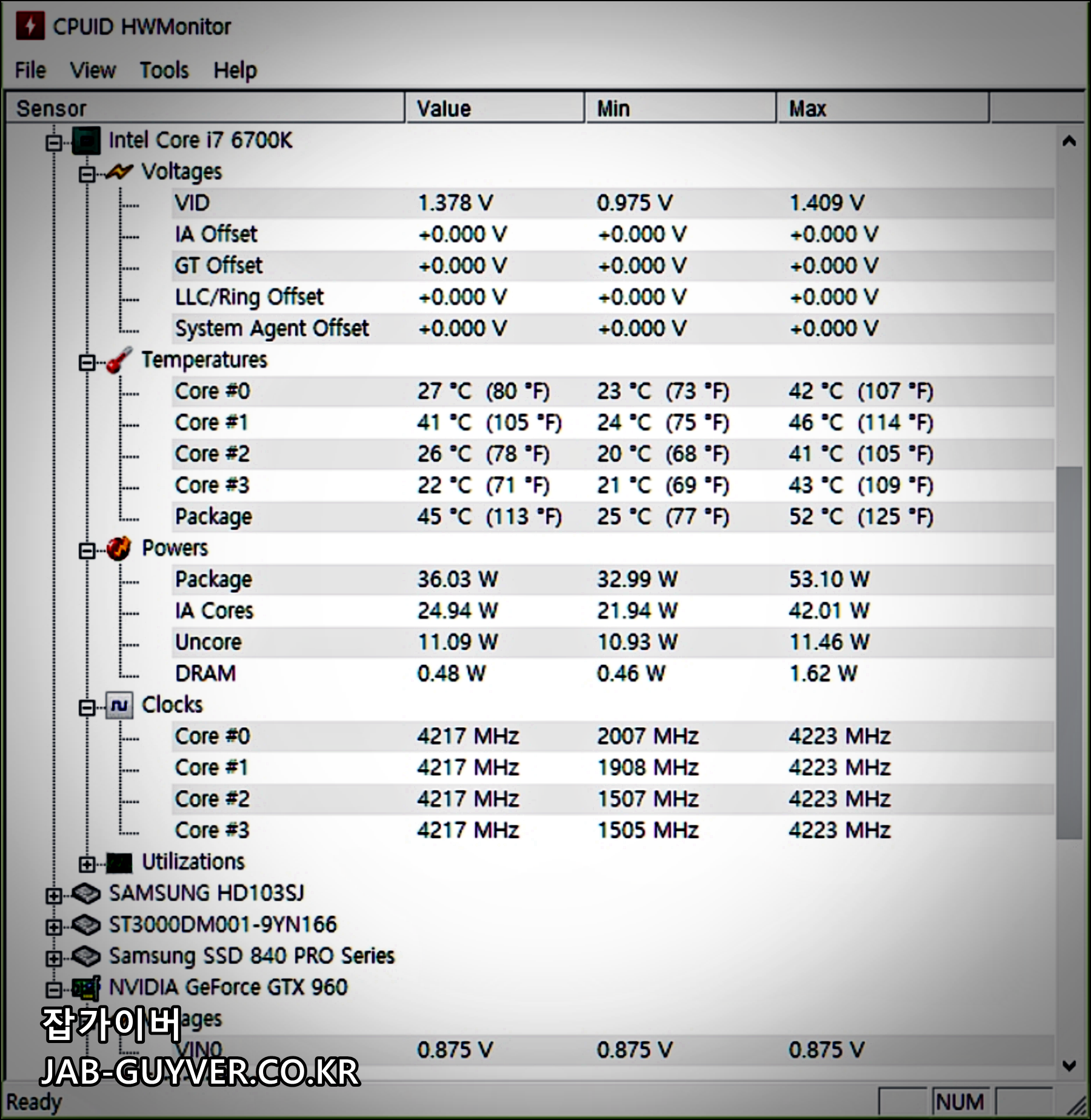
조립을 마치고 전원을 다시 넣었다면, CPUID HWMonitor 같은 모니터링 프로그램으로 CPU·그래픽카드·메인보드·스토리지의 온도를 확인해보면 청소 효과가 바로 눈에 들어옵니다. 먼지 제거와 써멀 재도포까지 해줬다면, 기존에 50도 안팎까지 올라가던 아이들 온도가 30도 내외로 떨어지는 경우도 흔합니다.
이렇게 온도가 내려가면 팬 RPM도 자연스럽게 줄어들어 소음이 줄고, 프리징과 갑작스러운 재부팅 빈도도 함께 감소합니다. 특히 여름철에는 이런 차이가 체감으로 느껴질 정도로 크기 때문에, 시즌이 바뀌기 전 한 번쯤 청소해두는 것만으로도 사용하는 내내 마음이 훨씬 편해집니다.
청소 후 전원 안 켜짐·모니터 신호 없음·비프음이 날 때

분해 청소 후 재조립까지 잘 했다고 생각했는데, 막상 전원을 넣었을 때 모니터에 신호 없음이 뜨거나 화면이 까맣게 나온다면 가장 먼저 케이블 연결 상태를 의심해 보는 게 좋습니다. 그래픽카드에 모니터를 연결해야 하는데 메인보드 출력에 꽂았다든지, 반대로 내장 그래픽을 써야 하는데 그래픽카드에 꽂아둔 상태일 수도 있습니다.
부팅 시 삐삐삐 비프음만 나고 화면이 뜨지 않는 경우는 램·그래픽카드·CPU 쪽 접촉 문제일 가능성이 큽니다. 청소하면서 살짝 빠진 램 모듈이나 그래픽카드가 없는지 다시 한 번 눌러보고, 여전히 문제가 있다면 아래 글들을 참고해서 원인을 하나씩 좁혀보는 것도 도움이 됩니다.
컴퓨터 부팅 안될때 부팅시 삐삐삐 소리 해결방법 - 노랗IT월드
컴퓨터를 부팅시 비프음이 나거나 전원이 켜지지 않는등 컴퓨터 부팅 안될때 증상에 다른 문제 원인과 해결방법을 나눠서 해결해야 합니다.
yellowit.co.kr
컴퓨터 전원 안켜짐 메인보드 및 파워 체크항목
컴퓨터 전원 안켜짐 메인보드 및 파워 체크항목 갑자기 어제 컴퓨터 전원이 안들어오는 문제가 발생했습니다. 기본적으로 컴퓨터의 전원버튼을 눌렀을때 컴퓨터가 켜지면서 메인보드를 읽
jab-guyver.co.kr
노트북 부팅 안될때 복구모드 리커버리 윈도우 복원방법
노트북 부팅 안될 때 복구 모드 리커버리 윈도우 복원방법 갑자기 사용중인 PC가 부팅이 되지 않는 경우가 발생할 때 당혹스러울 수밖에 없는데 보통 데스크톱 PC의 경우라면 하드디스크나
jab-guyver.co.kr
컴퓨터 분해 청소·먼지 제거 FAQ
컴퓨터 분해 청소는 얼마나 자주 해주는 게 적당할까요?
환경에 따라 조금씩 다르지만, 일반적인 가정·사무실 기준으로는 1년에 한 번 정도 내부를 열어 먼지를 털어주는 걸 추천합니다. 담배 연기나 반려동물 털, 먼지가 많은 환경이라면 6개월 주기도 무리가 없습니다. 써멀구리스 재도포는 사용 패턴에 따라 다르지만 보통 3~4년에 한 번 정도면 충분합니다.
에어건만 써도 되나요, 브러시는 꼭 필요한가요?
에어건만 써도 먼지는 어느 정도 날려보낼 수 있지만, 팬 블레이드에 붙어 있는 먼지 덩어리나 히트싱크 사이에 눌어붙은 먼지는 브러시가 훨씬 잘 떨어집니다. 가장 이상적인 조합은 브러시로 먼저 쓸어낸 뒤 에어건으로 마무리하는 방식입니다. 에어건을 쓸 때는 팬이 과하게 돌아가지 않도록 손가락이나 막대로 팬을 살짝 잡아주는 게 좋습니다.
메모리를 빼서 지우개로 닦는 게 안전한가요?
적당한 압력으로 금색 접점 부분만 가볍게 문질러 주는 수준이라면 크게 문제 되지 않습니다. 다만 칩셋 위쪽까지 세게 문지르거나, 지우개 가루를 제대로 털어내지 않으면 오히려 이물질이 들어갈 수 있으니, 작업 후에는 부드러운 붓이나 에어로 가루를 충분히 제거해주는 게 좋습니다. 불안하다면 접점 세척 전용 제품을 사용해도 좋습니다.
청소 후에 오히려 소음이 커진 것처럼 느껴지는 이유가 뭘까요?
먼지가 두껍게 쌓여 있던 팬은 일종의 “소음 필터” 역할을 하고 있었을 수도 있습니다. 청소 후에는 먼지가 사라지면서 실제 팬 소리가 더 또렷하게 들릴 수 있습니다. 이때는 온도가 낮아졌는지를 먼저 확인해보는 게 좋고, 온도는 많이 내려갔는데 소음이 여전히 거슬린다면 팬 자체의 베어링 수명을 의심해 볼 수 있습니다.
노트북도 데스크톱처럼 자주 분해 청소를 해야 하나요?
노트북은 구조가 복잡하고 부품이 촘촘하게 붙어 있어서, 데스크톱처럼 자주 열었다 닫는 건 추천하기 어렵습니다. 대신 바깥에서 접근 가능한 흡기·배기 통풍구 먼지를 자주 털어주는 것만으로도 발열에 도움이 됩니다. 분해가 필요한 수준이라면, 제품 구조를 잘 알고 있거나 전문 수리점에 맡기는 편이 안전합니다.
프리징과 멈춤 현상이 모두 발열 때문인가요?
프리징과 멈춤은 발열, 전원, 저장장치, 메모리, 소프트웨어 문제까지 여러 원인이 섞여 있습니다. 그중 발열은 눈에 보이는 부분이기 때문에 먼저 정리해볼 만한 파트입니다. 먼지 제거와 써멀 재도포로 온도를 낮췄는데도 문제가 계속된다면, 파워서플라이 상태나 하드·SSD 상태, 윈도우 시스템 파일 오류까지 차근차근 살펴보는 게 좋습니다.
결국 컴퓨터 분해 청소와 먼지 제거는 전원 안 켜짐, 멈춤, 프리징, 소음, 발열 같은 골치 아픈 문제를 줄이는 가장 현실적인 방법입니다. 먼지가 쌓이기 전에 한 번씩 손 봐주고, 무리한 오버클럭과 강제 전원 차단만 피해줘도 컴퓨터는 생각보다 오래 버텨줍니다.
'IT 리뷰 > 윈도우 Tip' 카테고리의 다른 글
| 윈도우10 administrator 활성화 및 관리자계정 비밀번호 설정 주의사항 (0) | 2025.11.21 |
|---|---|
| Windows 업데이트 숨기기 차단 방법 – Show or Hide Updates 다운로드 (0) | 2025.11.21 |
| 윈도우10 공유폴더 네트워크 자격증명 끄기와 로그인 비밀번호 없이 접속설정 (0) | 2025.11.20 |




댓글